Mit diesem Befehl wird eine Figurenbaugruppe erstellt.
Prozeduren
So erstellen Sie eine Figurenbaugruppe:
- Erstellen Sie eine verknüpfte Struktur aus Bones oder anderen Objekten. Die Struktur kann verschiedene Ketten enthalten. Sie können auch die verknüpfte Struktur mit dem Modifikator "Haut" verwenden und/oder Erstellungshilfsmittel und Controller für die Figur nach Bedarf einrichten.
- Wählen Sie alle Objekte aus, die in der Baugruppe enthalten sein sollen.
- Verwenden Sie Hinzufügen von Figurenbaugruppenbefehlen zur Benutzeroberfläche, um Figurenbaugruppenbefehle zur Benutzeroberfläche hinzuzufügen, und wählen Sie dann den Befehl "Figur erstellen" aus.
Der Knoten der Figurenbaugruppe wird unten in der Auswahl in der Ansicht von vorn erstellt.
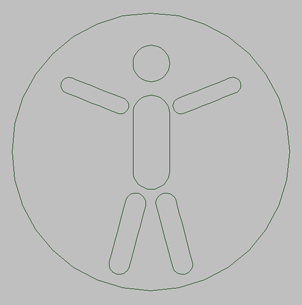
- In der Modifikatorgruppe können Sie mit den Figurenbaugruppen-Hilfsmitteln die Figurstruktur bearbeiten.
Die Figurenbaugruppe erhält den Standardnamen "Figur01", den Sie auch ändern können. Alle Elemente der Baugruppe sind im Rollout "Figurmitglieder" aufgeführt.
Benutzeroberfläche
Wenn Sie die Figurenbaugruppe verwenden möchten, wählen Sie den Knoten der Figurenbaugruppe aus, und verwenden Sie die Parameter in der Modifikatorgruppe.
Rollout "Figurenbaugruppe"
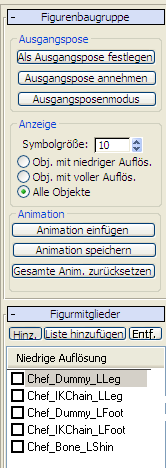
Bereich "Ausgangspose"
Die Ausgangspose ist die Pose der Bone-Struktur, die vom Modifikator "Haut" zum Verknüpfen der Bones mit dem Netz verwendet wird. Wenn der Modifikator "Haut" zum ersten Mal angewendet wird, wird die aktuelle Pose der Bone-Struktur als Ausgangspose verwendet. Die Ausgangspose kann durch die Animation der Bone-Struktur in Frame 0 manchmal versehentlich verändert werden. In diesem Fall können Sie die Fehler der Ausgangspose mithilfe dieser Optionen beheben.
Sie können diese Optionen vor und nach dem Anwenden des Modifikators "Haut" verwenden. Darüber hinaus können Sie diese Optionen aufrufen, wenn ein Mitglied der Figurenbaugruppe ausgewählt ist.
- Als Ausgangspose festlegen
- Legt die Ausgangspose auf die aktuelle Pose der Bone-Struktur fest. Die Hüllen und die Scheitelpunktgewichtung des Modifikators "Haut" werden automatisch für die neue Pose neu berechnet.
- Ausgangspose annehmen
- Lässt die Bone-Struktur die Ausgangspose annehmen. Diese Funktion kann in der Animationsphase nützlich sein. Wenn Sie beispielsweise die Figur in unterschiedlichen Keyframes animiert haben und die Figur in Frame 50 zurück in die Ausgangspose animieren möchten, können Sie bei Frame 50 "Auto-Key" aktivieren und auf "Ausgangspose annehmen" klicken.
- Ausgangsposenmodus
- Versetzt die Figur in ihre Ausgangspose und ermöglicht die Verfeinerung der Ausgangspose. Wenn der Ausgangsposenmodus aktiviert ist, wirken sich Änderungen an der Bone-Struktur nur auf die Ausgangspose und nicht auf die Animation aus. Wenn der Ausgangsposenmodus deaktiviert ist, kehrt die Bone-Struktur im aktuellen Rahmen in ihre Pose zurück.
Bereich Anzeigen
Wenn ein Figurenmodell mit einer hohen Auflösung animiert wird, kann die zum Aktualisieren der Ansicht benötigte Zeit den Animationsprozess verlangsamen. Zur Beschleunigung Ihrer Arbeit können Sie ein Modell mit niedriger Auflösung für den Animationsprozess verwenden und beim Rendern wieder zur Version mit der vollen Auflösung wechseln. Figurenbaugruppenobjekte können im Rollout "Figurmitglieder" auf "Volle Auflösung" oder "Niedrige Auflösung" eingestellt werden.
- Symbolgröße
- Legt die Größe des Symbols in Ansichtsfenstern in 3ds Max -Einheiten fest.
- Obj. mit niedriger Auflös. Zeigt nur die Objekte an, die im Rollout "Figurmitglieder" für die Anzeige mit niedriger Auflösung markiert sind.
- Obj. mit voller Auflös. Zeigt nur die Objekte an, die im Rollout "Figurmitglieder" für die Anzeige mit niedriger Auflösung nicht markiert sind.
- Alle Objekte Zeigt alle Objekte in der Figurenbaugruppe an.
Bereich "Animation"
Die Animation für die Figurenbaugruppe kann in dieser Gruppe gespeichert oder zurückgesetzt werden. Eine zuvor gespeicherte Animation von einer anderen Figur kann ebenfalls in die aktuelle Figurenbaugruppe eingefügt werden.
- Animation zusammenführen
- Zeigt das Dialogfeld "Animation zusammenführen" an und fordert zum Öffnen einer zuvor gespeicherten Animationsdatei auf.
- Animation speichern
- Speichert die Figurenbaugruppenanimation in einer ANM- oder XML-Datei. Beide Dateitypen enthalten die Figurenbaugruppe und die zugehörige Animation. ANM-Dateien liegen in einem proprietären Format vor, das ausschließlich von 3ds Max gelesen und gespeichert werden kann. Eine XML-Datei speichert die Informationen als XML-Code und kann mit einem Texteditor bearbeitet werden.
Als ANM-Datei gespeicherte Animationen können schneller als XML-Dateien geladen und gespeichert werden. XML-Animationsdateien sollten nur von Benutzern verwendet werden, die sich mit der XML-Programmiersprache auskennen und aus bestimmten Gründen mit Dateien in diesem Format arbeiten müssen.
- Gesamte Anim. zurücksetzen
- Entfernt jegliche Animation aus der Figurenbaugruppe.
Rollout "Figurmitglieder"
- Hinzufügen
- Ermöglicht die Auswahl einzelner Objekte, die Sie der Figurenbaugruppe hinzufügen möchten.
- Liste hinzufügen
- Öffnet das Dialogfeld "Figurenelemente auswählen", in dem Sie mehrere Objekte in einer Liste auswählen und der Figurenbaugruppe hinzufügen können.
- Entfernen
- Entfernt markierte Objekte aus der Baugruppe. Bones und Objekte, von denen andere Baugruppenobjekte abhängen, können nicht entfernt werden.
- Niedrige Auflösung
- Alle Mitglieder der Figurenbaugruppe werden in der Liste angezeigt. Standardmäßig werden alle Mitglieder als Objekte mit voller Auflösung markiert. Wenn Sie ein Mitglied für niedrige Auflösung markieren möchten, markieren Sie das Objekt in der Liste. Die Markierungen für die volle Auflösung und die niedrige Auflösung werden zusammen mit der Gruppenauswahl für die Anzeige im Rollout "Figurenbaugruppe" verwendet.